A maioria dos navegadores modernos tem uma exclusão ponto a ponto dos dados da conta, ou seja, sobre login e senha, em qualquer recurso de rede. Vejamos o procedimento de desinstalação usando o exemplo dos quatro programas mais populares de navegação na Internet: Internet Explorer, Mozilla Firefox, Opera e Google Chrome.
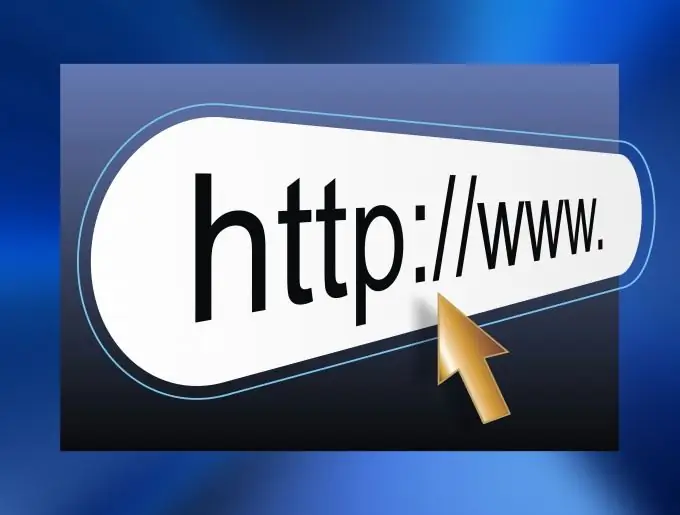
Instruções
Passo 1
No Internet Explorer, abra o site desejado. Se você estiver conectado, saia da sua conta. Abra uma página que contém campos para inserir um nome de usuário e senha. Clique duas vezes no campo de login. Um menu aparecerá listando os logins das contas salvas que foram usadas para acessar esse site específico usando o Internet Explorer. Use as teclas "Para cima" e "Para baixo" para selecionar o login necessário e pressione Excluir no teclado.
Passo 2
No Google Chrome, clique no botão em forma de chave inglesa localizado no canto superior direito do programa. No menu que se abre, clique em "Opções". Uma nova janela se abrirá. No seu lado esquerdo, encontre o botão "Conteúdo Pessoal" e clique nele. Um novo menu aparecerá à direita. Clique no botão "Gerenciar senhas salvas" localizado no campo "Senhas". Na lista de logins, selecione o que você precisa e clique no botão com a cruz do lado direito da linha.
etapa 3
No Mozilla Firefox, clique no item de menu "Ferramentas" e depois em "Opções". Na janela que aparece, selecione a guia "Proteção". Clique no botão "Senhas salvas" localizado no campo "Senhas". Uma lista de contas salvas existentes é exibida. Selecione o desejado e clique no botão "Excluir". Se você deseja excluir os dados de todas as contas de uma só vez, clique em "Excluir tudo".
Passo 4
No Opera, clique no item de menu "Configurações" -> "Excluir dados pessoais". Aparecerá uma nova janela na qual clique no botão com a seta ao lado da inscrição "Configurações detalhadas". Uma lista de configurações adicionais será aberta, na qual clique no botão "Gerenciamento de senha". Uma lista de sites e suas contas aparecerá. Para expandir a lista de contas de um site específico, clique em seu nome. Em seguida, selecione uma conta e clique em Remover.






